Minecraft Arithmetische Innovation: Bildschirmsegmentierung erklärt
- By Michael
- Jan 03,2025
Erleben Sie die Nostalgie des klassischen Couch-Koop-Gamings mit Minecraft! Diese Anleitung zeigt Ihnen, wie Sie Minecraft mit geteiltem Bildschirm auf Ihrer Xbox One oder einer anderen kompatiblen Konsole genießen können. Versammle deine Freunde, bereite die Snacks zu und los geht’s.
Wichtige Überlegungen:
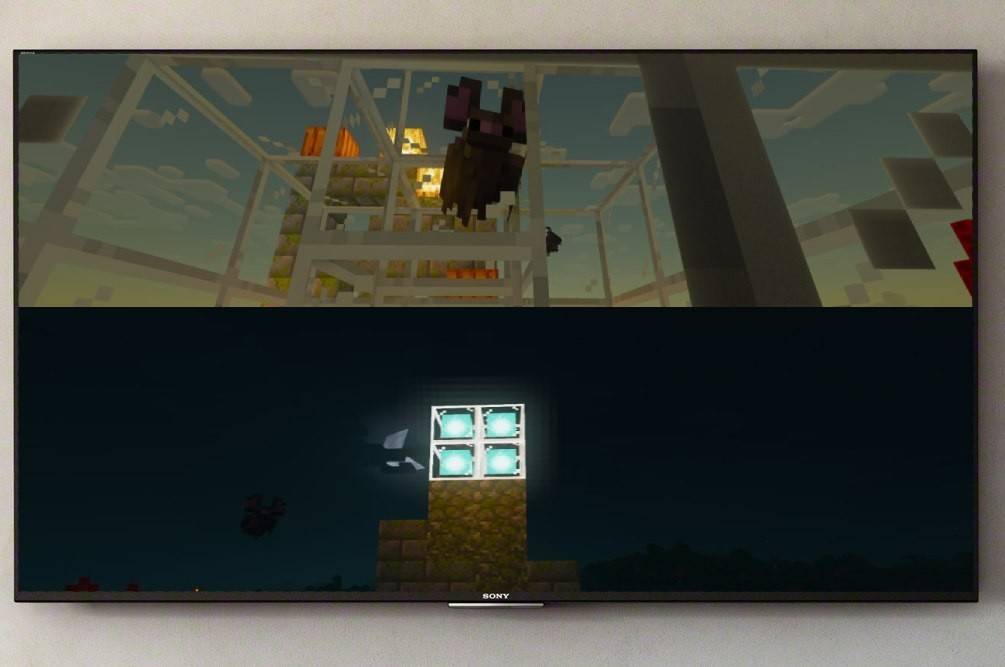 Bild: ensigame.com
Bild: ensigame.com
Minecraft Split-Screen ist eine Konsolen-exklusive Funktion. PC-Spieler haben leider Pech. Sie benötigen eine Konsole (Xbox, PlayStation oder Nintendo Switch) und einen HD (720p)-kompatiblen Fernseher oder Monitor. Stellen Sie sicher, dass Ihre Konsole auch die Auflösung 720p unterstützt. Bei einer HDMI-Verbindung wird die Auflösung automatisch eingestellt; VGA erfordert möglicherweise eine manuelle Anpassung in den Einstellungen Ihrer Konsole.
Lokales Split-Screen-Gameplay (bis zu 4 Spieler):
 Bild: ensigame.com
Bild: ensigame.com
- Schließen Sie Ihre Konsole an:Verwenden Sie ein HDMI-Kabel für optimale Ergebnisse.
- Minecraft starten: Erstelle eine neue Welt oder lade eine bestehende. Deaktivieren Sie unbedingt den Mehrspielermodus in den Spieleinstellungen.
- Konfigurieren Sie Ihre Welt:Wählen Sie nach Wunsch Schwierigkeitsgrad, Einstellungen und Weltparameter.
- Spiel starten: Sobald es geladen ist, aktivieren Sie zusätzliche Spielerplätze. Dies geschieht normalerweise durch zweimaliges Drücken der „Optionen“-Taste auf der PlayStation oder der „Start“-Taste auf der Xbox (lesen Sie bei Abweichungen die Anweisungen Ihrer Konsole nach).
- Anmelden: Jeder Spieler meldet sich bei seinem Konto an, um am Spiel teilzunehmen. Der Bildschirm wird automatisch in Abschnitte aufgeteilt (2-4 Spieler).
- Viel Spaß!
 Bild: ensigame.com
Bild: ensigame.com
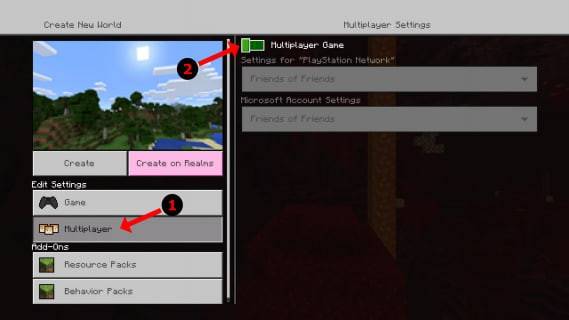 Bild: alphar.com
Bild: alphar.com
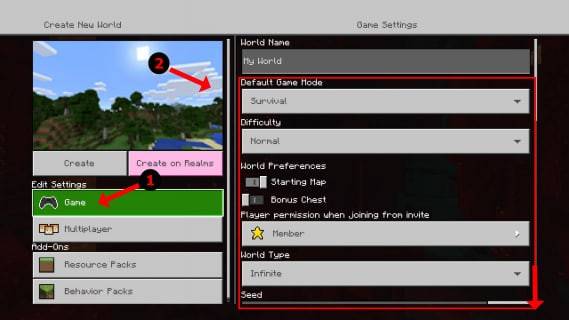 Bild: alphar.com
Bild: alphar.com
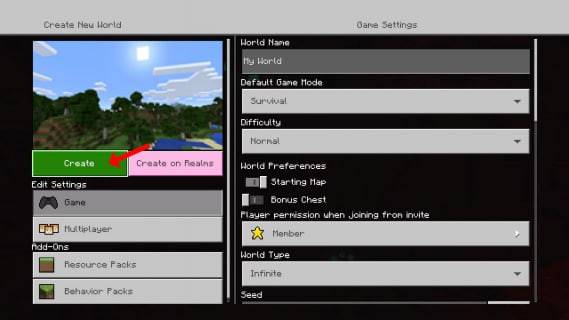 Bild: alphar.com
Bild: alphar.com
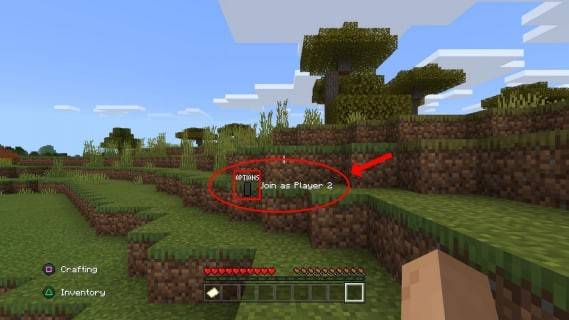 Bild: alphar.com
Bild: alphar.com
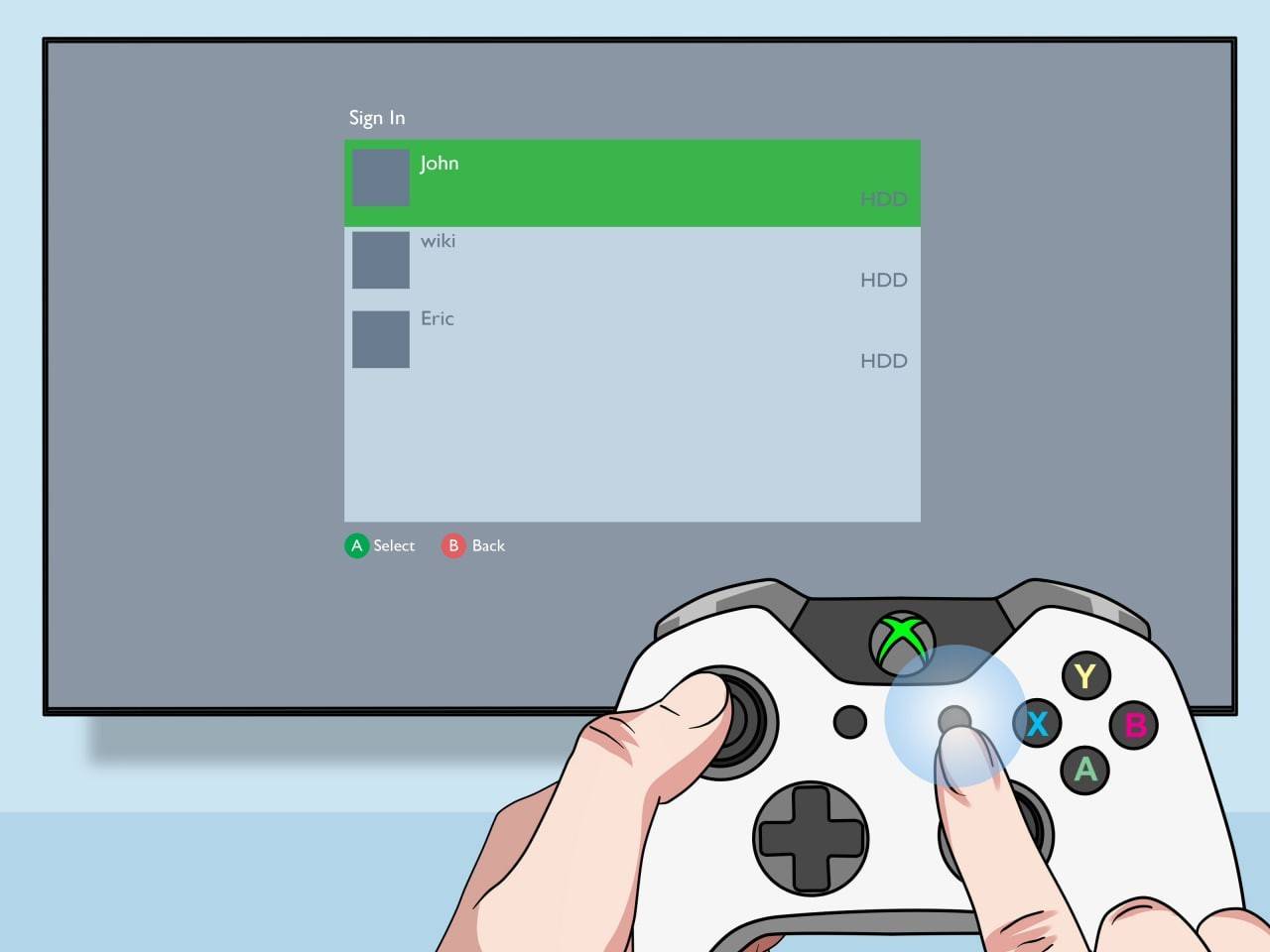 Bild: pt.wikihow.com
Bild: pt.wikihow.com
Online-Multiplayer mit lokalem Split-Screen:
Während Sie mit Online-Spielern keinen direkten Splitscreen-Modus nutzen können, können Sie lokal mit Splitscreen-Modus spielen und dann weitere Online-Freunde einladen. Befolgen Sie die oben genannten Schritte, aber aktivieren Sie den Mehrspielermodus in den Spieleinstellungen, bevor Sie beginnen. Senden Sie Einladungen an Ihre Remote-Freunde, sobald das Spiel läuft.
 Bild: youtube.com
Bild: youtube.com
Erleben Sie die Freude am kooperativen Spielen mit dem Split-Screen-Modus von Minecraft noch einmal! Genießen Sie den Spaß mit Freunden aus nah und fern.







